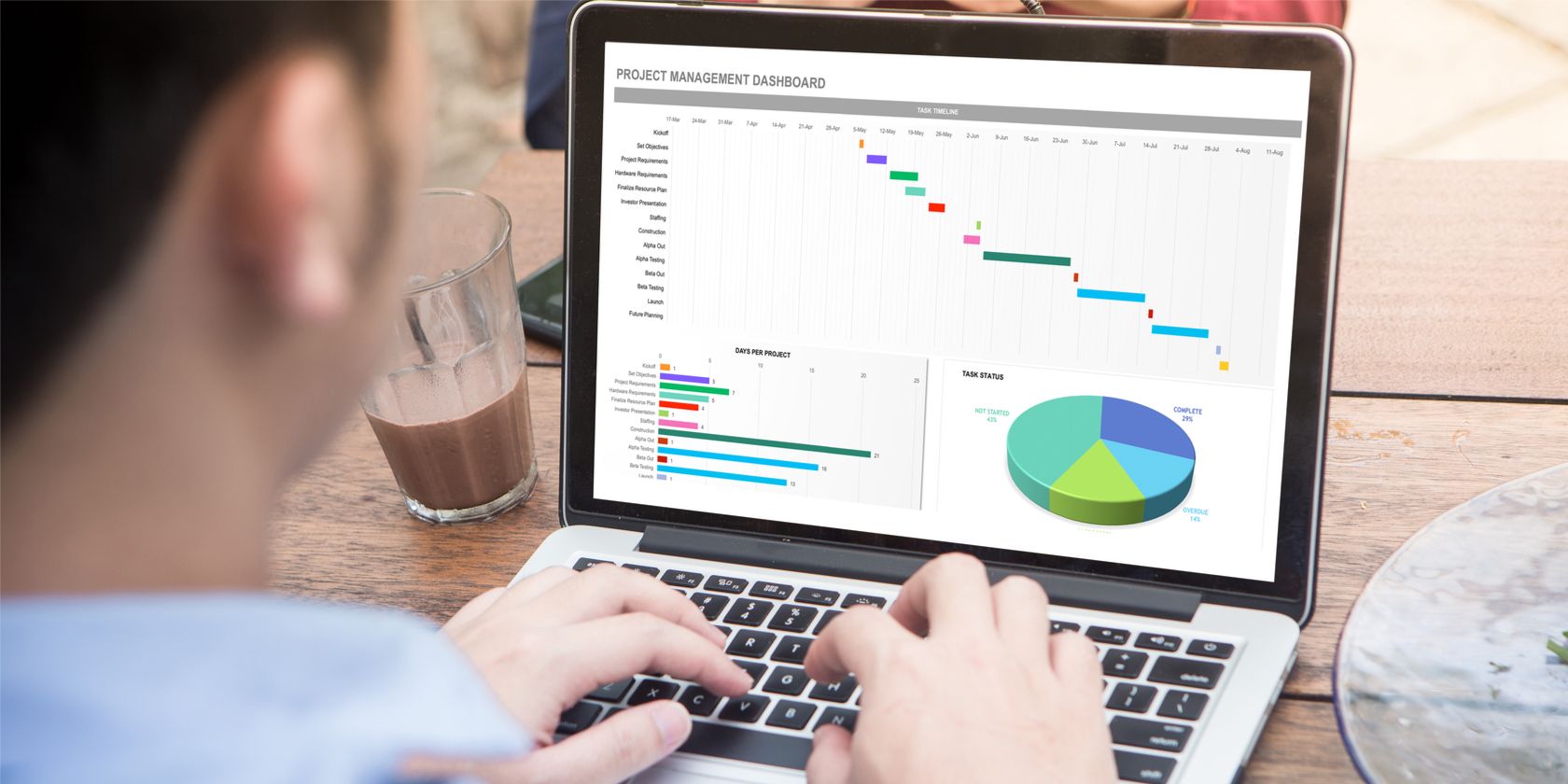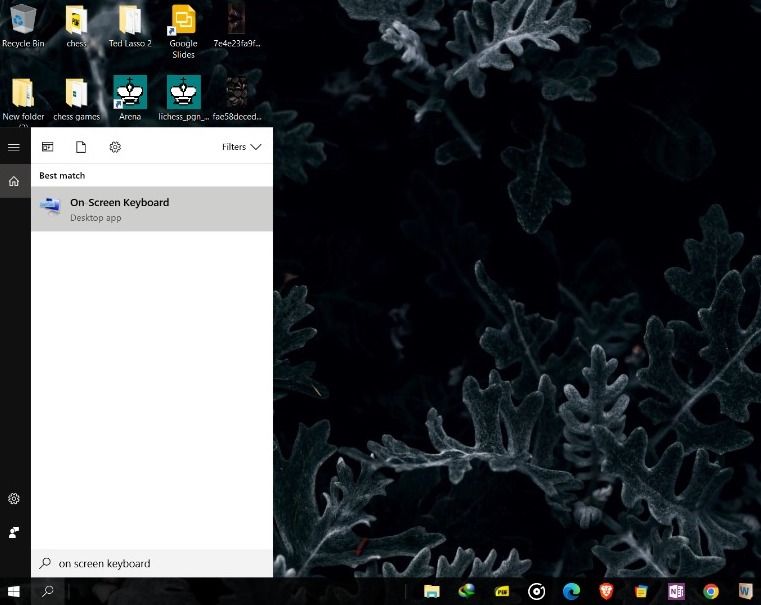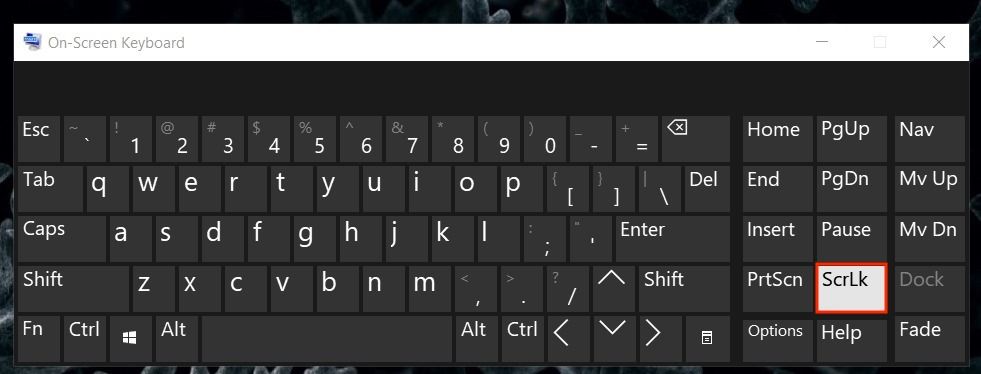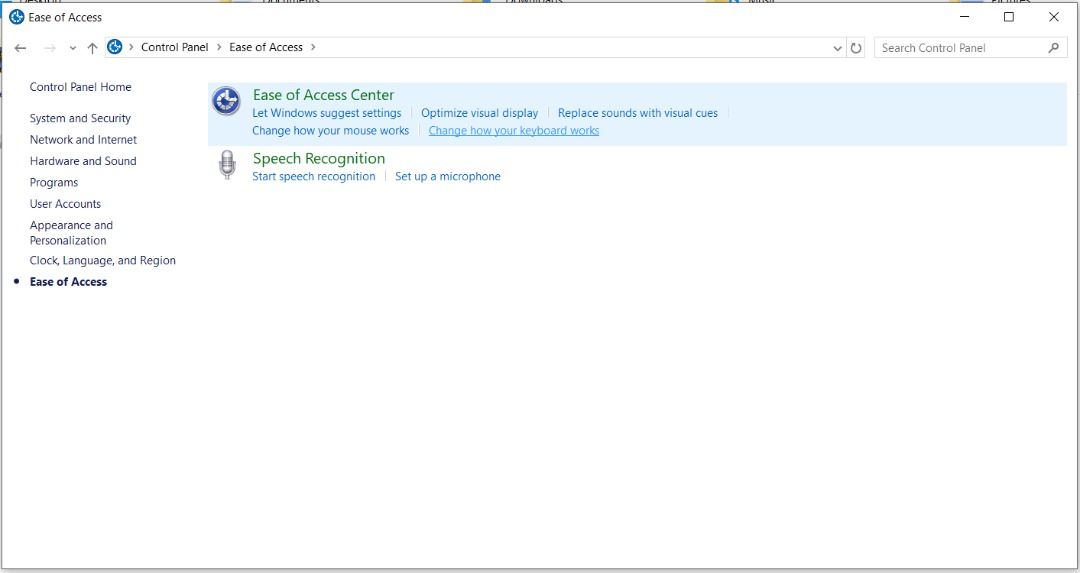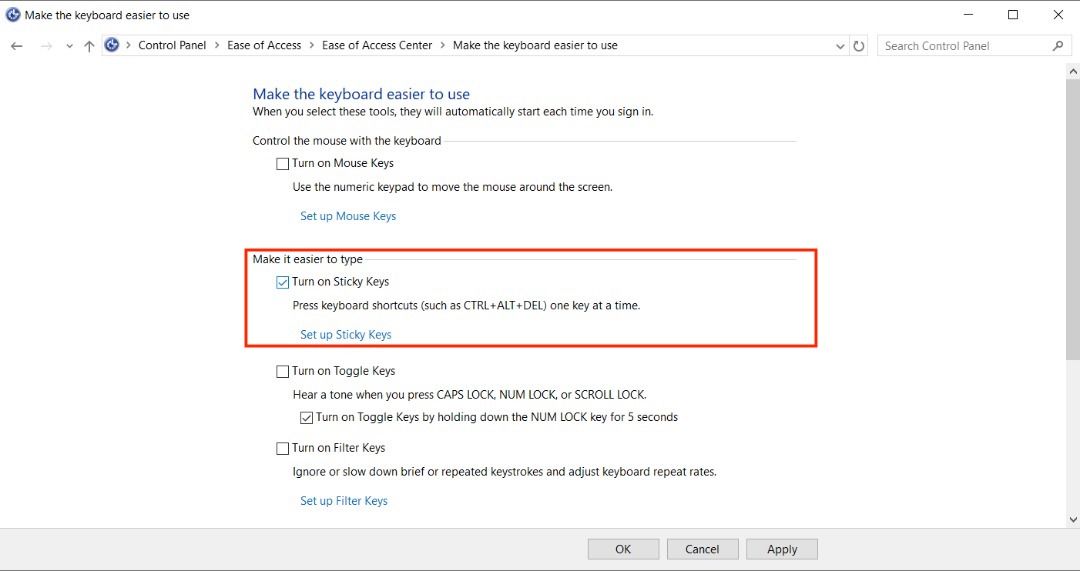آیا کلیدهای جهت دار شما در اکسل کار نمی کنند؟ در اینجا چند راه حل سریع و آسان وجود دارد که شما را به کار باز می گرداند.
کلیدهای جهت دار به شما کمک می کنند تا با فشار دادن یک کلید از یک سلول به سلول دیگر در صفحه گسترده اکسل حرکت کنید. هنگامی که کلیدهای جهت دار اکسل به درستی کار نمی کنند، این روند می تواند خسته کننده باشد.
با این راهنما، ما به شما نشان خواهیم داد که چگونه کلیدهای جهت دار در اکسل کار نمی کنند. بیا شروع کنیم.
آیا مشکل شما محدود به اکسل است؟
قبل از بررسی راهحلهای کارکرد مجدد کلیدهای جهتنما در اکسل، مطمئن شویم که کلیدها طبق معمول کار میکنند. برنامه دیگری را روی رایانه خود راه اندازی کنید و بررسی کنید که آیا کلیدهای جهت دار کار می کنند یا خیر.
اگر هنگام استفاده از یک برنامه دیگر مشکل همچنان ادامه داشت، راهنمای ما را در مورد نحوه تعمیر کار نکردن کلیدهای صفحه کلید در ویندوز بررسی کنید. برای یک دستگاه مک، به این نکات نگاهی بیندازید. اگر مشکل محدود به اکسل است، به راه حل های زیر بروید.
1. چند لحظه صبر کنید
ممکن است ناتوانی در استفاده از کلیدهای جهتنما در صفحهگسترده شما یک مشکل موقتی باشد. بیشتر اوقات، این اتفاق می افتد اگر فرمول پیچیده ای را وارد کرده باشید و اکسل مجبور باشد داده های زیادی را برای تکمیل آن واکشی کند. در این صورت تنها کاری که باید انجام دهید این است که کمی صبر کنید و بررسی کنید که آیا مشکل خود به خود حل شده است یا خیر.
اما اگر اکسل با فرمول های پیچیده مشغول نیست و هنوز نمی توانید از کلیدهای جهت دار استفاده کنید، به راه حل بعدی بروید.
2. Scroll Lock را خاموش کنید
اگر قفل پیمایشی روی صفحهکلیدتان فعال باشد، نمیتوانید از کلیدهای جهتنما استفاده کنید. بنابراین، اولین راه حل برای کار نکردن کلیدهای جهت دار در اکسل این است که قفل اسکرول خود را خاموش کنید.
به دنبال چراغی روی دکمه قفل پیمایش صفحه کلید خود باشید. اگر روشن باشد، به این معنی است که دکمه قفل پیمایش فعال است و کلیدهای جهت دار آنطور که باید کار نمی کنند. راه حل این است که به سادگی دکمه را فشار دهید تا قفل خاموش شود.
نحوه خاموش کردن قفل اسکرول روی صفحه کلید
برای خاموش کردن قفل اسکرول در رایانه ویندوز، به سادگی کلید قفل اسکرول را فشار دهید.
معمولاً در قسمت کلیدهای کنترل صفحه کلید، بالای کلیدهای جهت دار یا در سمت راست کلیدهای عملکرد قرار دارد.
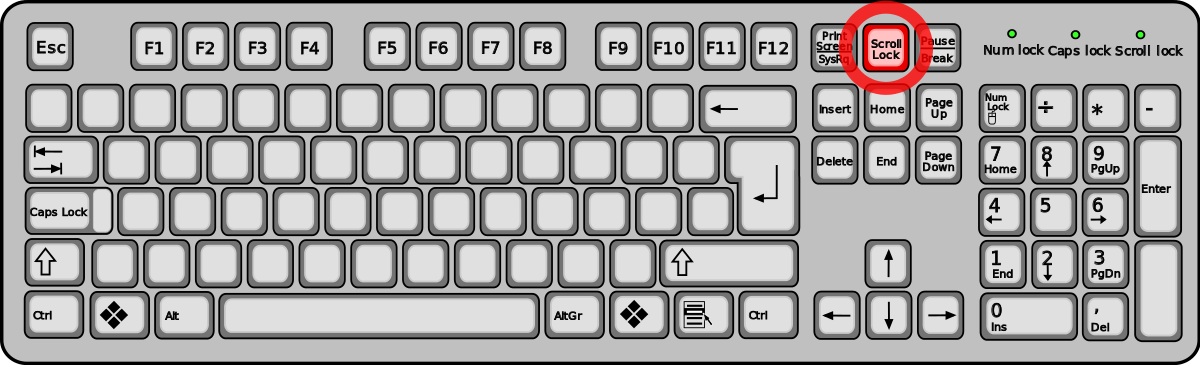
در مک، کلیدهای ترکیبی F14 یا Shift + F14 را فشار دهید. اگر قفل اسکرول خاموش نشد، Command + F14 را فشار دهید.
نحوه خاموش کردن قفل اسکرول بدون صفحه کلید
این روزها اکثر کامپیوترها دارای صفحه کلید بدون قفل اسکرول هستند. اما همچنان می توانید قفل اسکرول را بدون صفحه کلید خاموش کنید.
برای کاربران ویندوز
ویندوز دارای یک ویژگی صفحه کلید روی صفحه است که کلیدهایی را در اختیار شما قرار می دهد که در صفحه کلید فیزیکی شما وجود ندارند. برای دسترسی به صفحه کلید روی صفحه:
- منوی Start را باز کنید، صفحه کلید روی صفحه را جستجو و راه اندازی کنید.
- وقتی باز شد، به سمت راست صفحه کلید روی صفحه نگاه کنید. در آنجا تمام کلیدهای قفل را خواهید یافت.
- روی کلیدی به نام ScrLk کلیک کنید و در صورت فعال بودن قفل اسکرول خاموش می شود.
برای کاربران macOS
اگر نمی توانید قفل اسکرول را با دستورات صفحه کلید در مک فیزیکی خود خاموش کنید، باید AppleScript را اجرا کنید. اگر مراحل ساده زیر را دنبال کنید، این روش آنقدر که به نظر می رسد دشوار نیست:
- روی Launchpad کلیک کنید، TextEdit را جستجو کنید و آن را باز کنید.
- با کلیک بر روی منوی File و انتخاب New یک سند جدید ایجاد کنید.
- کد زیر را کپی کرده و در سند خود قرار دهید.
set returnedItems to (display dialog “Press OK to send scroll lock keypress to Microsoft Excel or press Quit” with title “Excel Scroll-lock Fix” buttons {“Quit”, “OK”} default button 2)
set buttonPressed to the button returned of returnedItems
if buttonPressed is “OK” then
tell application “Microsoft Excel”
activate
end tell
tell application “System Events”
key code 107 using {shift down}
end tell
activate
display dialog “Scroll Lock key sent to Microsoft Excel” with title “Mac Excel Scroll-lock Fix” buttons {“OK”}
end if
- با فشردن کلیدهای Command + S فایل را ذخیره کنید.
- نام فایل را FixExcelKeys.applescript بگذارید.
- اکنون صفحه گسترده اکسل خود را باز کنید.
- روی FixExcelKeys.applescript دوبار کلیک کنید. با این کار اسکریپت باز می شود. روی دکمه Run در بالای پنجره کلیک کنید، و باید کلیدهای جهت دار در اکسل کار نکنند.
3. کلیدهای چسبنده را فعال کنید
راه دیگر برای رفع کار نکردن کلیدهای جهت دار در اکسل این است که ویژگی های کلیدهای چسبنده را در رایانه ویندوز خود فعال کنید. کلیدهای چسبنده مستقیماً به کلیدهای جهت دار یا برنامه اکسل شما مرتبط نیستند، اما می توانید آن را تغییر دهید تا ببینید آیا مشکل را برای شما برطرف می کند یا خیر.
- کنترل پنل سیستم خود را باز کنید.
- روی Ease of Access Center کلیک کنید.
- سپس روی گزینه Make the keyboard easy to use کلیک کنید. در برخی از سیستم عامل ها، ممکن است لازم باشد قبل از دیدن این بخش، روی تغییر نحوه عملکرد صفحه کلید خود کلیک کنید.
- گزینه ای که می گوید Turn on Sticky Keys را فعال کنید و روی OK کلیک کنید. از طرف دیگر، کلید Shift را پنج بار پشت سر هم فشار دهید تا کلیدهای چسبنده فعال شوند. از کادر محاوره ای پاپ آپ، روی Yes کلیک کنید.
4. Scroll Lock را در اکسل غیرفعال کنید
اکسل دارای ویژگی Scroll Lock نیز هست. اگر روشن است، ممکن است دلیل حرکت نشانگر شما در اکسل باشد. خوشبختانه، این یک راه حل بسیار آسان است.
- مایکروسافت اکسل را راه اندازی کنید و سپس یک صفحه گسترده جدید یا موجود را باز کنید.
- روی نوار وضعیت، که در پایین صفحه کار شما قرار دارد، راست کلیک کنید. اگر در یافتن آن مشکل دارید، به دنبال ویژگی هایی مانند لغزنده بزرگنمایی و صفحه بندی باشید.
- از منوی نوار وضعیت، Scroll Lock را پیدا کنید. اگر این ویژگی در کنار آن وضعیت روشن دارد، یک بار روی آن کلیک کنید تا خاموش شود.
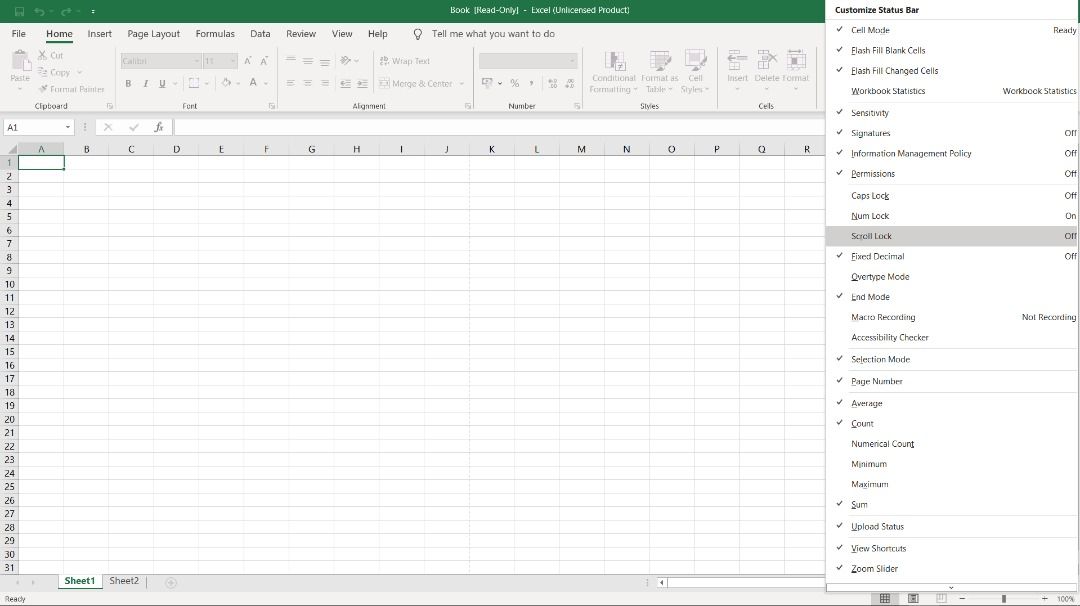
5. از حالت ورود فرمول خارج شوید
اگر متوجه شدید که مکان نما شما در اکسل حرکت نمی کند، ممکن است در حالت ورود فرمول اکسل باشید. این بدان معناست که شما یک سلول را انتخاب کرده اید، = را تایپ کرده اید و سپس شروع به تایپ یک تابع کرده اید.
اگر در این سناریو کلید پیکان را فشار دهید، سلول انتخاب شده در فرمول تغییر می کند، اما کلیدهای جهت دار مکان نما را در کاربرگ کنترل نمی کنند. برای فعال سازی مجدد فلش ها، کافی است Enter و سپس Ctrl + Z را فشار دهید تا فرمول لغو شود و حالت خروج-ورود.
6. افزونه ها را غیرفعال کنید
افزونه های اکسل مفید هستند، اما گاهی اوقات ممکن است در هنگام استفاده از برنامه باعث ایجاد مشکلاتی شوند. برای استفاده از پیمایش کلید اکسل، ممکن است لازم باشد هر افزونه اکسل را که قبلاً نصب کردهاید غیرفعال کنید.
با دنبال کردن مراحل زیر میتوانید افزونهها را در اکسل غیرفعال کنید:
- اکسل را روی کامپیوتر خود راه اندازی کنید.
- روی منوی File کلیک کنید و از نوار کناری سمت چپ گزینه ها را انتخاب کنید.
- روی Add-ins در نوار کناری سمت چپ کلیک کنید تا تنظیمات افزونه های Excel خود را ببینید.
- از منوی کشویی Excel Add-ins را انتخاب کرده و روی Go کلیک کنید.
- همه افزونه ها را انتخاب کنید و روی دکمه OK کلیک کنید.
- تمام افزونه ها را از حالت انتخاب خارج کنید و روی OK کلیک کنید.
- مراحل بالا را برای همه گزینه های موجود در منوی کشویی تکرار کنید تا همه افزونه های اکسل خود را غیرفعال کنید.
- به کاربرگ خود برگردید و از کلیدهای جهت دار خود استفاده کنید.
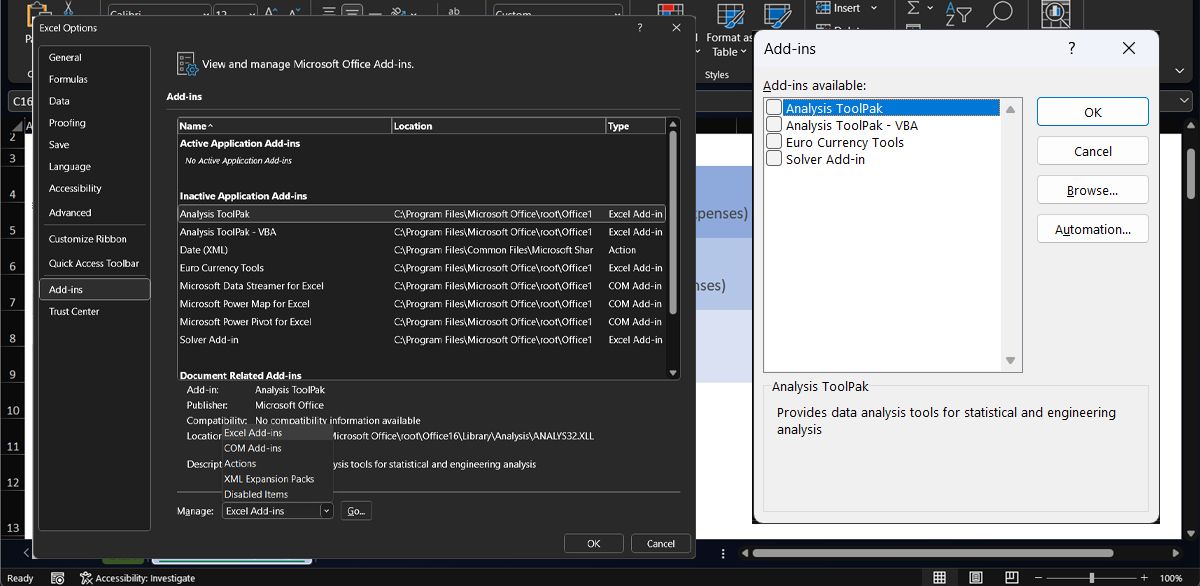
7. باز کردن ستون ها
در اکسل، میتوانید پنجرهها را ثابت کنید تا بخش صفحهگستردهای را که روی آن کار میکنید محدود کنید. اگر به سلولهای درون گروهی از ردیفها یا ستونهای ثابت نگاه میکنید، ممکن است فکر کنید که کلیدهای جهتنما از کار افتادهاند. در این حالت، میتوانید پنجرهها را از حالت انجماد خارج کنید تا کلیدهای جهتنما به طور معمول کار کنند.
از طرف دیگر، میتوانید برای استفاده از کلیدهای جهتنما، کوچکنمایی کنید. به این ترتیب، دید کاملی از صفحه گسترده خواهید داشت و به راحتی می توانید از کلیدهای جهت دار در قسمت های قفل نشده استفاده کنید.
غلبه بر موانع بهره وری در مایکروسافت اکسل
این راهحلهای بالا باید پیمایش برگههای اکسل را برای شما آسانتر کند. با این حال، عبور دستی از هر سلول برای تجزیه و تحلیل داده ها ممکن است خسته کننده باشد. خوشبختانه، میتوانید از اکسل بخواهید که دادههای شما را با صدای بلند بیان کند.